O utilitário de captura de movimento dirige sua animação usando dispositivos periféricos, tais como teclados MIDI, joysticks e o mouse. Enquanto dirige a animação, é possível registrar em tempo real.
- botão de Captura de movimento
O sistema de captura de movimento no 3ds Max é tratado da seguinte forma:
- Na Vista de Trilha, atribua a captura de movimento controladores de animação para o acompanhamento específicos que você deseja controlado por dispositivos externos.
- Após atribuir o controlador de Captura de Movimento, abra a caixa de diálogo de Propriedades para a trilha e associe o tipo de dispositivo periférico (s). Como exemplo, o controlador de captura de movimento de rotação tem três eixos rotacionais ao qual você pode vincular um dispositivo.
- Após associar os dispositivos, ajuste as configurações e os parâmetros na parte inferior da caixa de diálogo Propriedades da Trilha. Esses controles variam conforme o tipo de dispositivo.
- No painel Utilitários, abra o utilitário de Captura de Movimento. Você pode testar e registrar seu movimento para qualquer combinação de trajetórias, em qualquer intervalo de quadros.
Os seguintes dispositivos de captura de movimento estão incluídos com o 3ds Max:
Implementação do dispositivo de entrada do mouse
Implementação do dispositivo de entrada do teclado
Implementação do dispositivo de entrada do joystick
Implementação do dispositivo MIDI
Procedimentos
Para atribuir um controlador de captura de movimento para as trilhas:
- Na hierarquia de Vista de Trilha, realce a trilha de Transformação que deseja.
- Selecione Controlador
 Atribuir.
Atribuir. 3ds Max abre a caixa de diálogo Atribuir controlador.
- Escolha a Captura de Movimento (pode iniciar com “posição”, “flutuação”, “escala”, ou outros) e, a seguir, clique em OK.
Uma caixa de diálogo de Captura de Movimento é exibida. Sua barra de título contém o nome do objeto e a trilha a que o controlador é atribuído.
Se uma caixa de diálogo de Dados abrir, feche-a, clique com o botão direito do mouse sobre o nome da trilha e selecione Propriedades.
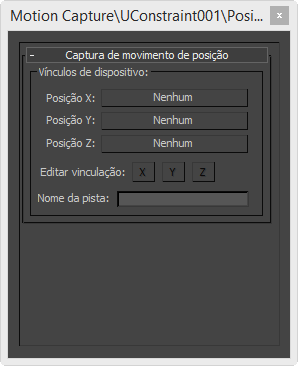
Quando atribuir um controlador de Captura de movimento, o controlador anteriormente atribuído é mantido como um filho do controlador de captura de movimento. Isso permite continuar a ajustar o objeto usando os controles de transformação padrão, enquanto ainda disponibilizam o controle de captura de movimento.
A primeira etapa no uso de captura de movimento é atribuir os controladores de captura de movimento às trilhas que desejar.
Para associar e ajustar dispositivos:
- Após atribuir um controlador de Captura de Movimento, determine o tipo de dispositivo que irá acionar o movimento.
Dependendo do tipo de controlador, é possível associar um ou mais dispositivos. Por exemplo, um controlador de captura de movimento de rotação pode ter três dispositivos, um para cada eixo de rotação. Por outro lado, um controlador para o raio do cilindro deve ter somente um dispositivo para controlar o valor do raio.
- Associe os dispositivos na caixa de diálogo de Propriedades para a trilha.
Para especificar um dispositivo:
- Clique no botão Propriedades enquanto a trilha de Rotação é selecionada.
A caixa de diálogo de Propriedades para captura de movimento de rotação inclui três botões de associação (um para cada eixo).
- Clique no botão de rotação Y. Na caixa de diálogo resultante, escolha do Dispositivo de Entrada do Mouse e clique em OK.
A metade inferior da caixa de diálogo Propriedades exibe controles específicos para o novo dispositivo. Assumindo que este é um segmento que não está anexado a outro objeto, você deseja o movimento horizontal do mouse.
- Em entradas do mouse, selecione Horizontal.
O girador da escala permite ajustar o efeito relativo do movimento do mouse para a rotação. O comando Inverter reverte a direção de rotação com relação ao movimento do mouse.
Exemplo: configurar o controlador do joystick para mover uma câmera livre:
- Criar uma câmera livre na viewport frontal.
- Na Vista de Trilha, atribua um controlador de captura de movimento de rotação para a trilha de rotação da câmera.
- Clique com o botão direito do mouse na trilha de rotação para exibir a caixa de diálogo de propriedades de Captura de Movimento.
- Clique no botão ao lado de rotação Z e atribua um Dispositivo de Entrada do Joystick.
- No eixo do joystick, escolha a opção Eixo X (se já não estiver selecionada).
- Marque Acumular, assim a rotação não irá retornar a zero cada vez que soltar o joystick.
Configura-se o controlador do joystick para mover uma câmera livre em torno do plano XY. O movimento Y do joystick irá afetar o movimento para frente e para trás da câmera e o movimento X do joystick irá rotacionar a câmera. É possível utilizar o incremento com base na direção para permitir que o movimento Y seja local para a câmera ao invés de em todo o mundo.
Exemplo: definir os controladores de Posição de uma câmera para mover com um joystick:
- Atribua um controlador de Captura de Movimento de Posição à trilha de Posição da câmera e acesse a caixa de diálogo de Propriedades.
- Atribua um Dispositivo de Entrada do Joystick aos botões da Posição X e Posição Y.
- Clique no botão Editar Binding X e, a seguir, selecione a opção Y no eixo do Joystick.
- Verificar acumulado.
- Clique no botão Editar Binding Y, e também escolha Y no eixo Joystick.
- Verificar acumulado.
O movimento de Y do joystick agora irá afetar as posições X e Y da câmera.
A rotação da câmera em torno de seu eixo Z mundial será controlada pela movimento X do joystick. É possível definir os controladores de Posição da câmera para movê-la para frente e para trás com o movimento Y do joystick.
Exemplo em série: adicionar o incremento com base nas opções de direção:
- Clique no botão Editar Binding X.
- Em Incremento com base em Direção, clique no botão ao lado de Controlador.
Aparece uma caixa de diálogo com uma lista dos controladores.
- Encontre e selecione o controlador de Captura de Movimento de Rotação para a câmera.
- Defina a opção Direção para Z (o eixo local que indica a direção).
- Defina a opção Componente para X (coincidindo com o botão Editar Binding).
- Clique no botão Editar Binding Y.
- Clique no botão ao lado do Controlador e atribua o controlador de Captura de Movimento de Rotação.
- Defina a opção Direção para Z, depois defina a opção do Componente para Y.
- Abra o utilitário de Captura de Movimento, ative ambos rastreia na lista, clique no botão Teste e mover a câmera ao mesmo tempo que observa na janela gráfica superior.
Quando você move o joystick na direção Y, a câmera se move para frente ou para trás. Mover o joystick na direção X gira a câmera, mas então, conforme se continua movendo o joystick na direção Y, a câmera se move para frente e para trás ao longo de seu eixo local.
Se você testou o movimento da câmera neste ponto, mover o joystick para frente ou para trás ao longo do Y produziria um movimento diagonal porque as trilhas de Posição devem receber quantidades iguais de valores de X e Y. As opções de adicionar o incremento com base na direção irá mudar isso.
Interface
Desenvolvimento de captura de movimento
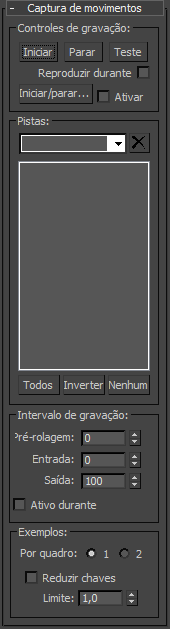
Grupo de Controles de Registro
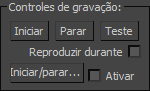
Testes e registros de sua animação. Os três primeiros botões permitem controlar a gravação diretamente, enquanto o botão Inicio / Fim permite utilizar um dispositivo MIDI para controlar a gravação.
- Iniciar
- Inicia a gravação utilizando os valores definidos na faixa de registro abaixo da lista de Trilha.
- Parar
- Para a gravação antes que o quadro Out seja alcançado. Também é possível parar a gravação ao pressionar Esc ou clicar com o botão direito do mouse. Esc cancela a gravação e não salva as chaves, ao clicar com o botão direito do mouse confirma a gravação e salva as chaves que tenham sido gravadas até esse ponto.
- Teste
- Testa o movimento. Nenhuma gravação acontece. Saia ao clicar em Teste novamente, pressionando Esc ou clicando no botão direito do mouse.
- Reproduzir durante o teste
- Quando ativado, e clicar em Testar, a animação na cena é reproduzida em um loop enquanto se testa seu movimento. Observe que as trilhas na lista de Captura de Movimento que estão selecionadas (marcadas em vermelho) não irão reproduzir, porque estão aguardando a entrada do dispositivo periférico atribuído.
- Iniciar / Parar
- Exibe a caixa de diálogo Iniciar/ Parar configuração de disparo. É possível escolher o tipo de dispositivo MIDI que irá controlar a gravação.
- Ativar
- Usa o dispositivo MIDI atribuído para gravar em vez dos botões Parar, Iniciar e Testar. Dica: Na caixa de diálogo Configuração de Tempo, é possível reduzir a velocidade de reprodução de viewport, teste ou gravação velocidade mais baixa em depois, restaurar a velocidade para normal para visualizar os resultados.
Grupo de trilhas
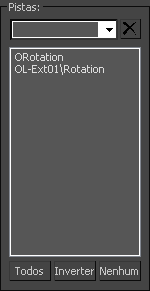
A área Trilhas exibe todas as trilhas atribuídas aos controladores de Captura de Movimento. Seleciona-se as trilhas que serão afetadas pelos três botões no grupo Controles de Registro. Clique em uma trilha para alternar sua caixa de seleção entre ativada ou desativada. Somente as trilhas selecionadas exibindo a caixa vermelha são afetadas pelo grupo Controles de Registro.
É possível selecionar as trilhas ao clicar nelas, ou usar os botões Todos, Inverter, Nenhum. Além disso, é possível criar conjuntos de trilhas de seleção nomeada. Para criar uma seleção nomeada, clique nas trilhas que deseja e, depois, insira um nome no campo Editar acima da lista de trilhas. Para selecionar um conjunto nomeado previamente, abra a janela Editar e, a seguir, selecione a partir da lista. Para excluir um conjunto nomeado, selecione-o na lista e, a seguir, clique em  (Excluir) à direita.
(Excluir) à direita.
- Todos
- Atribui todas as trilhas para o grupo de Controle de Registro.
- Inverter
- Quando as trilhas são selecionadas, atribui as não selecionadas à Área de Controle de Registro.
- Nenhum
- Atribui nenhuma das trilhas ao grupo de Controles de Registro.
Por padrão, cada trilha recebe um nome formado pelo do objeto seguido por uma barra invertida e o nome do parâmetro. Por exemplo, Sphere01\Angle é um parâmetro de Ângulo aplicado a um dos modificadores atribuído a uma esfera. É possível renomear as trilhas na caixa de diálogo Propriedades, que se pode acessar na Vista de Trilha, ou clicando duas vezes no nome da trilha no utilitário de Captura de Movimento. Na implantação superior da caixa de diálogo Propriedades inclui um campo Nome da Trilha. Qualquer nome inserido no campo Nome da Trilha aparece na lista de Trilha no painel de comandos, na barra de título da caixa de diálogo Propriedades, e ao lado da trilha de Dados na lista de Hierarquia na Vista de Trilha.
Grupo de Intervalo de Registro

Especifica o intervalo de quadros afetados pela gravação. Também é possível definir um intervalo de quadros preroll (veja abaixo).
- Preroll
- Especifica o número do quadro da animação onde começa a reprodução ao pressionar o botão Iniciar. Se esse número for o mesmo ou maior que o número In, o número Preroll é ignorado. Por exemplo, se In: 0 e Out: 200, então um Preroll de -100 lhe daria 100 quadros antes de a gravação iniciar, enquanto um Preroll de 50 seria insignificante. Se a faixa definida por Preroll e Out for maior do que o segmento atual, o segmento é temporariamente ampliado durante a gravação.
- In
- Especifica o número de quadros onde a gravação é iniciada após clicar em Iniciar.
- Externo
- Especifica o número de quadros onde a gravação finaliza depois de clicar em Iniciar. É possível parar a gravação antes disso ao clicar em Parar.
- Ao vivo durante Preroll
- Quando estiver ativo, a captura de movimento é ao vivo pelos quadros de preroll. O movimento é produzido, mas não foi gravado. Isto pode causar mudanças de movimento no quadro In porque seu movimento ao vivo pode não coincidir com a animação quando atingir o quadro In. Quando esta opção estiver inativa, o movimento é desativado ou congelado até atingir o quadro In.
Amostras de grupo

Quando os dados de movimento são capturados, são amostrados a uma taxa relativa à taxa de quadros atual, que é o padrão para 30 quadros por segundo. Aumentar a taxa de quadros aumenta a taxa de amostra.
- Por quadro
- Estes dois botões permitem escolher uma ou duas amostras por quadro. Este é um atalho que permite mostrar a uma taxa de campo. Se estiver renderizando para campos, não é preciso capturar em 60 quadros por segundo. Os controladores irão interpolar entre as amostras.
- Reduzir chaves
- Reduz as chaves geradas pela captura de movimento.
- Limite
- O valor inserido no campo de Limite restringe como 3ds Max altera a trilha selecionada. A diferença entre a nova animação e a original, em qualquer quadro, será menor do que o valor de limite.
Os valores de limite baixos aproximam-se muito da animação original, mas não podem reduzir muito o número de chaves.
Os valores de limite alto produzem menos chaves, mas não correspondem à animação original com muita precisão.
Nota: Quando Reduzir Chaves estiver ativo, há mais tempo de cálculo após cada gravação concluída.
Caixa de diálogo Iniciar / Parar configuração do acionador

- Predefinições
- Selecione o tipo de dispositivo MIDI. Se escolher a Estação de Controle de Mídia 2, é possível utilizar os botões para Parar, Reproduzir e Gravar. (A Estação de Controle da Mídia é um dispositivo MIDI com botões de reprodução padrão em estilo VCR junto com uma roda.) Ao selecionar Personalizada, você habilita/habilitam-se os controles giratórios na caixa de diálogo, onde é possível definir determinados canais e anotar os números. Também é possível usar Personalizada para personalizar os controles usados pela Estação de Controle de Mídia.
- Canal
- Especifica o canal para que seu dispositivo MIDI é atribuído.
- Número de nota
- Os controles giratórios Parar, Reproduzir e Gravar que seguem esta legenda permitem especificar quais eventos de nota desencadeiam qual função.
- Parar Este evento de nota para a reprodução ou a gravação. Na Estação de Controle de Mídia, isto seria o botão quadrado. Isto é equivalente a clicar no botão Parar no grupo Controles de Registro.
- Play Reproduz a animação. Este é o botão de seta na Estação de Controle de Mídia.
- Gravar quando esta nota é enviado por si só, é equivalente a clicar o botão teste em Controles de Gravação. Para gravar a captura de movimento, é preciso pressionar Reproduzir e Gravar ao mesmo tempo (o equivalente a clicar no botão Iniciar em Controles de Gravaação). É possível pressionar o botão Reproduzir antes ou depois do botão Gravar e soltar o botão Reproduzir antes ou depois do botão Gravar. A gravação é iniciada, quando o botão for liberado.
Implementação Dispositivo de entrada de mouse

Controla a animação usando o movimento horizontal ou vertical do mouse. As configurações disponíveis incluem o seguinte:
- Horizontal/vertical
- Especifica que o movimento do mouse conduz a animação.
- Escala
- Dimensiona o efeito relativo do movimento do mouse na resposta da animação. (o valor do controle giratório: flutuar, 0 a 999.999.)
- Inverter
- Inverte a direção da resposta relativa ao movimento do mouse. Por exemplo, se mover o mouse na horizontal para a direita produz um efeito de sentido horário no controlador de Rotação. Ativar Inverter irá reverter a rotação para o sentido anti-horário.
Implementação Dispositivo de entrada pelo teclado
Permite atribuir a maioria das teclas do teclado para controlar a animação.
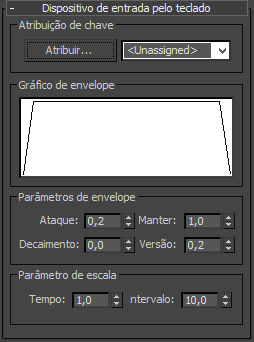
Grupo de Atribuição de Teclas
Clique no botão Assign, e a seguir pressione qualquer tecla. A tecla atribuída aparece na lista à direita. Como alternativa, é possível abrir a lista e selecionar uma tecla.
- Atribuir
- Clique no botão Assign, e a seguir pressione qualquer tecla. A tecla atribuída aparece na parte inferior da lista à direita.
- [lista suspensa]
- É possível abrir a lista e selecionar uma tecla.
Grupo Gráfico de envelope
Exibe uma representação da cruva de amplitude ao longo do tempo.
Grupo Parâmetros de envelope
Especifica o tempo pelo qual o envelope da ação funciona, relativo a pressionar e liberar a tecla.
- Ataque
- Exibe o tempo após pressionar a chave para o valor para atingir o nível máximo.
- Decaimento
- Exibe o tempo após ter atingido o máximo para o valor para estar no especificado pelo Sustentar controle giratório.
- Manter
- Após a Atacar e Decaimento, o valor especificado aqui é mantido até liberar a tecla.
- Liberar
- Após soltar a tecla, este é o tempo que leva para o valor chegar a zero.
Grupo Escala de parâmetro
Define a escala do envelope e a faixa do valor de saída.
- Tempo
- Especifica a escala dos parâmetros Ataque, Decaimento e Liberar. O valor representa o número de segundos contidos em 1 unidade. Por exemplo, se esse valor for 1,0 então um Ataque com valor 1,0 será igual a 1 segundo.
- Intervalo
- Define o valor máximo de saída do controlador. Nota: Esse controlador ignora o estado das teclas Ctrl, Alt e Shift.Dica: Como uma única tecla no teclado pode apenas gerar um valor positivo ou negativo, se quiser controlar ambas as direções de um ângulo de dobra, por exemplo, utilize um controlador de Lista. Primeiro, assegure-se de que não haja um controlador padrão (como um controlador de Bezier) atribuído primeiro na lista para manter a posição central. Depois, adicione dois controladores Captura de Movimento de Teclado à lista (um atribuída a uma tecla e a outra, a uma tecla diferente.) Defina o intervalo de uma extensão positiva e o de uma negativa.
Implementação Dispositivo de entrada de joystick
O driver Dispositivo de entrada de joystick foi projetado para o joystick Microsoft Sidewinder, que contém mais controles do que o joystick padrão. Você pode utilizar esse driver de dispositivo também para joysticks padrão.
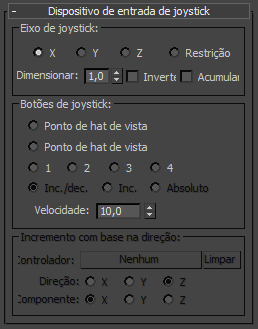
Grupo do Eixo do Joystick
- X, Y, Z
- Especifica qual direção do joystick conduz a animação. (Joysticks padrão fornecem apenas os eixos X e Y. O Sidewinder fornece o eixo Z quando você gira o joystick).
- Aceleração
- No Sidewinder, este é um controle deslizante que fica próximo ao stick.
- Escala
- Dimensiona o efeito relativo do joystick na resposta da animação. (o valor do controle giratório: flutuar, 0 a 999.999.)
- Inverter
- Inverte a direção da resposta.
- Acumular
- Quando desativado, a posição do joystick representa uma posição absoluta e você está limitado ao "retângulo" definidos pelos limites do joystick. Quando o joystick retorna para a posição de descanso, o valor gerado volta para zero. Quando estiver ativado, o joystick representa uma alteração na posição atual. O movimento do joystick para frente, por exemplo, pode fazer um objeto começar a se movimentar, e ele continuará se movendo até que você coloque o joystick na posição de descanso.
Grupo Botões do joystick
- Ponto de hat de vista (esquerda-direita, acima-abaixo)
- O Sidewinder inclui um mini-joystick na ponta dos principais joystick. Especifique a direção que este joystick controla na animação.
- 1, 2, 3, 4
- Especifica um dos quatro botões no joystick Sidewinder. Eles funcionam de maneira semelhante ao Ponto de hat de vista, exceto pelo fato de que cada botão aumenta um valor de direção somente enquanto pressionado. Quando você solta o botão, o valor retorna para zero (centralizado).
- Inc. /Dec.
- Uma das três opções está disponível somente quando se seleciona uma das opções do botão do joystick numerado. Esta opção (Incremento/decremento) significa que o valor é aumentado quando o botão é pressionado e diminuído, quando liberado.
- Inc.
- Quando ativado, o valor aumenta quando o botão é pressionado e permanece no valor quando o botão é liberado.
- Absoluto
- Quando ativado, os parâmetros atribuídos saltam para o valor definido no controle giratório de velocidade quando o botão é pressionado, e então pula de volta para zero quando se solta o botão. Utilize esse recurso para ativar/desativar animações; por exemplo, luzes piscando.
- Velocidade
- Controla a taxa de velocidade com a qual o valor muda ao usar o Ponto de hat de vista ou os quatro botões. Ao utilizar uma opção de botão e a opção Absoluto, esta especifica o valor de saída ao pressionar o botão. (Valor do controle giratório: flutuar, – 999.999 a 999.999.)
Grupo Incremento com base na direção
Fornece controles que permitem derivar a direção do movimento de um controlador de rotação. Estas opções são usados principalmente quando se está animando um voo virtual em primeira pessoa (como ao controlar uma câmera).
- Controlador
- Atribui um controlador de Rotação a partir do qual a direção será derivada.
- Limpar
- Remove o controlador atribuído.
- Direção X/Y/Z
- Especifica o eixo local que será utilizado como a direção. Para uma câmera livre, por exemplo, poderia ser Z porque a câmera aponta na direção Z. No entanto, se você tivesse um carro apontando ao longo do eixo Y, usaria Y.
- Componente X/Y/Z
- Especifica a editar binding para uso. Corresponder ao botão Editar Binding em Bindings de Dispositivos. Por exemplo, se o botão Editar vinculação Y for selecionado, escolha a opção Componente Y.
Implementação Dispositivo MIDI
Controla a animação com um dispositivo MIDI.

Grupo Canal MIDI
Contém 16 botões. Clique para especificar o canal para o qual seu dispositivo MIDI é atribuído.
Grupo Acionador MIDI
Define o tipo de evento MIDI (mensagem) que irá conduzir o movimento. Há quatro opções.
- Nota : Ao escolher esta opção, o número da nota ou o passo define o valor de saída. O valor é derivado de onde a nota estiver dentro do Intervalo de Nota, especificado no grupo Intervalo de Nota. Quando a nota estiver na parte inferior do intervalo, o valor pega o mínimo especificado na Escala do Parâmetro. Quando a nota estiver na parte superior do intervalo, o valor pega o máximo da mesma área. Nenhum valor intermediário é interpolado entre os valores Mín. e Máx. (Observe que o valor Mín. não precisa ser menor que o valo Máx.) O valor gerado deslizará ao redor à medida que as diferentes teclas são pressionadas. Quanto mais firmemente uma tecla é pressionada, mais rapidamente os valores mudam. A configuração de velocidade define a rapidez geral que o valor muda quando as teclas são pressionadas.
- Velocidade : Ao escolher esta opção, a velocidade da nota pressionada determina o valor de saída. As notas definidas em Intervalo da Nota simplesmente especificam quais são válidas para pressionar. O valor assume o valor Mín. até que uma tecla no intervalo de notas seja pressionada. Quando a tecla é pressionada, o valor se aproxima do valor Máx. com base na firmeza com que a tecla foi pressionada. (O valor realmente viaja ao longo de uma parábola em direção ao valor Máx.) O parâmetro Sustentar define a duração de tempo que leva para mover entre a parábola. Quando se escolhe a Variável, o comprimento de sustentar também é dimensionado pela força com que a tecla é pressionada.
- Curva de passo O botão da curva de passo do instrumento MIDI define o valor. O Intervalo da Nota não se aplica neste caso e está desativado.
- Controlador MIDI Especifica um evento de nota quando você está conectado a um tipo de controlador MIDI que é diferente do teclado típico. Por exemplo, se usar uma caixa deslizante MIDI, selecione a opção Controlador MIDI e utilize o número do controle deslizante para especificar o evento de nota do controle deslizante determinado.
Grupo Intervalo de notas
- Nota alta / nota baixa
- Defina-as para especificar as extremidades altas e baixas do intervalo da nota quando a opção Nota no Disparador de MIDI estiver ativada.
Grupo Escala de parâmetro
Contém os giradores Mín. e Máx., que especificam o intervalo de valores gerados. Consulte a Nota e Velocidade.
- Visualizador de canal MIDI
- Clique para exibir uma caixa de diálogo que permite testar seu dispositivo MIDI para ver qual canal MIDI está recebendo eventos e quais notas estão sendo executadas.
caixa de diálogo do Visualizador de Canal MIDI
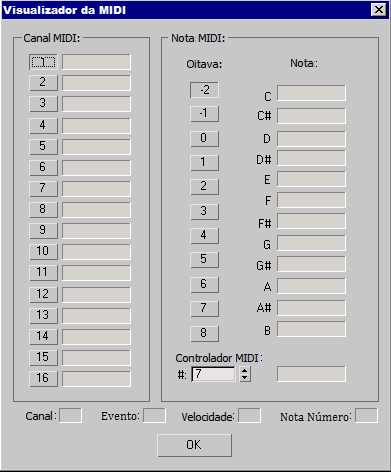
Grupo Canal MIDI
Fornece uma coluna de 16 botões e barras de progresso representando os 16 canais MIDI. Selecione o canal a partir da qual se deseja visualizar a atividade da nota. As barras de progresso de canal acendem quando qualquer canal tem um evento.
Grupo Nota MIDI
Os 11 botões Oitava permitem selecionar a oitava a ser exibida. Quando uma nota é executada nessa oitava, uma barra de progresso acende na coluna Nota.
- # do controlador de MIDI
- Ao usar um tipo diferente de controlador MIDI -- como uma caixa deslizante, por exemplo --, você pode especificar um evento de nota e, em seguida, ver a correspondente barra de progresso acender quando você ativa esse evento. É possível localizar o número correto de nota ao ativar o evento ao assistir ao campo do Número da Nota na parte inferior da caixa de diálogo.
- Canal
- Este é um dos quatro campos de texto que exibem todos os valores que são gerados pelo dispositivo MIDI à medida que um evento é ativado. O campo Canal exibe a guia selecionada atualmente.
- Evento
- Exibe o tipo de evento MIDI que está sendo enviado. Isto pode ser:
Nota ativada: 9
Nota desativada: 8
Dobra de passo: 14
Controlador MIDI: 11
- Velocidade
- Exibe a velocidade, que tem um significado diferente, dependendo do evento. Para o evento mais comum, uma nota sendo pressionada, esse valor representa a velocidade com que a tecla foi tocada. Outros eventos, porém podem gerar um valor contínuo. Por exemplo, um evento de dobra de passo transmite a posição da dobra de passo.
- Número de nota
- Exibe o número de nota correspondente ao evento. Se você estiver utilizando um dispositivo MIDI sem teclado, como uma caixa de controle, é possível usar esta opção para identificar o número de um controle deslizante, por exemplo.